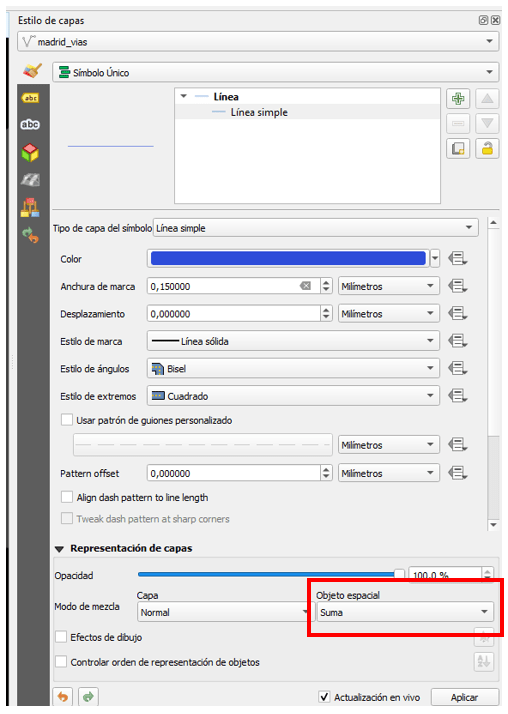En este nuevo post vamos a mostrarte cómo crear mapas brillantes o, su denominación en inglés, brilliant maps con QGIS.
Este tipo de mapas se logra con una técnica conocida como mezcla de colores o Color Blending.
Se trata de una excelente forma de enfatizar la densidad (y quitar énfasis a la escasez) en conjuntos de datos ricos en características que contienen multitud de geometrías superpuestas.
La mezcla de colores a nivel de capa es una forma muy útil de enfatizar áreas de un conjunto de datos que se superponen a otros.
Un buen fondo para mapas brillantes
En nuestro ejemplo vamos a representar la densidad de carreteras de Comunidad Autónoma de Madrid, en España y las principales vías que parten de la capital al resto del país.
Puedes información sobre carreteras y otras infraestructuras desde OpenStreetMap con QGIS siguiendo nuestro post Cómo descargar datos de OpenStreetMap con QGIS.
Para que nuestro mapa brillante sea más llamativo es importante crear un entorno en el lienzo de QGIS con tonalidades oscuras de fondo, a modo de mapa base, de este modo, nuestra capa objetivo destacará más por su brillo. Para ello, podemos emplear una capa de países del mundo que puedes descargar de alguna fuente de datos libre, en nuestro artículo 10 sitios de descarga de datos cartográficos mundiales os mostramos algunas de ellas.
Otorgaremos a la capa de países un color negro y, por otro lado, un gris oscuro, como por ejemplo la notación HTML de color #454545. Esto nos proporcionará una buena base para resaltar de manera óptima la densidad de las carreteras.
Ahora, otorgaremos a las carreteras de un color con tonalidad azul, por ejemplo #2d4cd9, con un ancho de línea de 0,15
Para resaltar las áreas de alta densidad de carreteras en la Comunidad Autónoma de Madrid, vamos a aplicar un efecto de brillo o resplandor a un conjunto de las mismas, mediante el modo de fusión de geometrías llamado adición en una paleta de colores de alto contraste.
Configuración de modo de mezcla
Accederemos ahora al panel Estilo de capas sobre la capa de carreteras y, en la sección Representación de capas, establecemos como Modo de mezcla de Objeto espacial el tipo Suma como se muestra en la imagen siguiente.
El mapa resultante ahora destaca las áreas de mayor densidad de carreteras.
Estos parámetros han resultado bien para este conjunto de datos a esta escala. Sin embargo, estas herramientas permiten mucho margen de maniobra con respecto al ancho de línea, el color y la transparencia, por lo que es una buena idea probar muchas combinaciones para obtener el aspecto que deseamos.
Tutor de los cursos de QGIS, QGIS avanzado, QGIS aplicado a Urbanismo y Catastro, PostGIS, Teledetección con QGIS y Google Earth Engine, PostGIS y ArcGIS. Licenciado en Geografía y Master en SIG y Ordenación del Territorio. Echa un vistazo a todos nuestros cursos de SIG online.